win7初始化电脑的方法 win7如何初始化电脑
更新时间:2023-05-24 15:00:23作者:zheng
有些用户在使用win7电脑的时候系统出现了一些问题,想要将win7电脑进行初始化,那么该如何操作呢?今天小编给大家带来win7初始化电脑的方法,有遇到这个问题的朋友,跟着小编一起来操作吧。
具体方法:
1.在操作系统桌面上,点击左下角开始按钮选择控制面板选项进入。
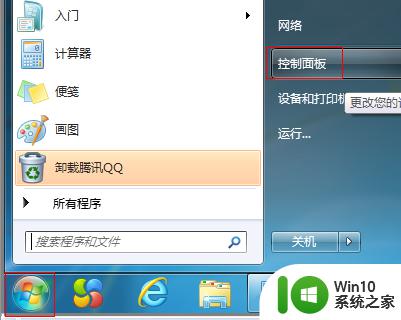
2.进入控制面板主界面,点击查看方式下拉按钮选择大图标进入。
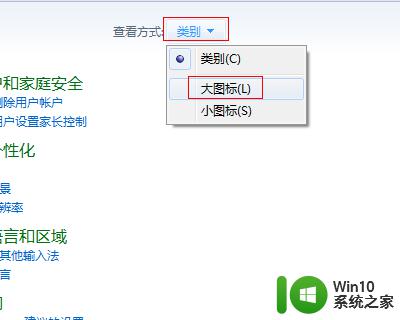
3.切换至所有控制面板项,点击恢复选项进入。
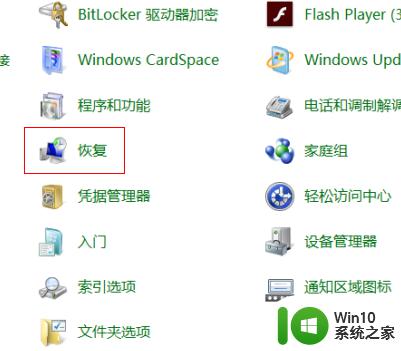
4.进入恢复界面,点击高级恢复方法选项进入。
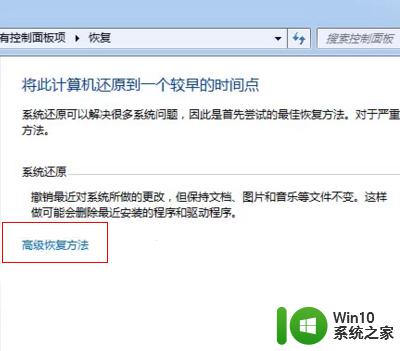
5.在高级恢复方法设置界面,选择合适选项进行初始化即可。
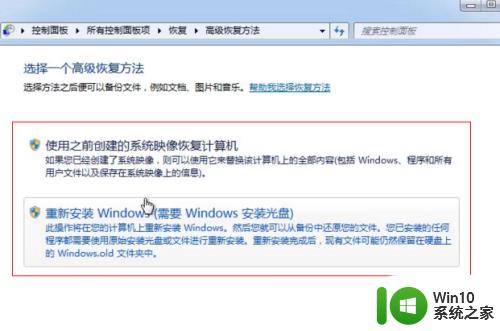
以上就是win7初始化电脑的方法的全部内容,有出现这种现象的小伙伴不妨根据小编的方法来解决吧,希望能够对大家有所帮助。
win7初始化电脑的方法 win7如何初始化电脑相关教程
- win7系统如何初始化电脑 电脑怎么初始化系统win7
- win7系统初始化步骤详解 如何在电脑上进行win7系统初始化
- win7电脑显示交互式登录进程初始化失败如何处理 win7电脑交互式登录进程初始化失败怎么解决
- win7电脑登录进程初始化失败怎么办 win7电脑登录进程初始化失败解决方法
- win7打开PS软件提示“不能初始化Photoshop”的解决方法 win7打开PS软件提示“不能初始化Photoshop”如何解决
- window7固态硬盘如何初始化磁盘 window7固态硬盘初始化步骤
- win7 64位开机提示mom.exe初始化错误的修复方法 win7 64位mom.exe初始化错误怎么办
- win7系统下windows通信端口初始化失败的解决方法 win7系统下windows通信端口初始化失败的修复方法
- win7系统程序初始化提示0X800106BA错误的解决方法 win7系统程序初始化错误解决方法
- win7命运2显示图像初始化修复方法 win7命运2图像初始化失败怎么办
- win7初始化图形设备失败修复方法 win7图形设备初始化失败怎么解决
- 英雄联盟无法初始化图形设备win7怎么解决 win7玩LOL报错无法初始化图形设备怎么办
- window7电脑开机stop:c000021a{fata systemerror}蓝屏修复方法 Windows7电脑开机蓝屏stop c000021a错误修复方法
- win7访问共享文件夹记不住凭据如何解决 Windows 7 记住网络共享文件夹凭据设置方法
- win7重启提示Press Ctrl+Alt+Del to restart怎么办 Win7重启提示按下Ctrl Alt Del无法进入系统怎么办
- 笔记本win7无线适配器或访问点有问题解决方法 笔记本win7无线适配器无法连接网络解决方法
win7系统教程推荐
- 1 win7访问共享文件夹记不住凭据如何解决 Windows 7 记住网络共享文件夹凭据设置方法
- 2 笔记本win7无线适配器或访问点有问题解决方法 笔记本win7无线适配器无法连接网络解决方法
- 3 win7系统怎么取消开机密码?win7开机密码怎么取消 win7系统如何取消开机密码
- 4 win7 32位系统快速清理开始菜单中的程序使用记录的方法 如何清理win7 32位系统开始菜单中的程序使用记录
- 5 win7自动修复无法修复你的电脑的具体处理方法 win7自动修复无法修复的原因和解决方法
- 6 电脑显示屏不亮但是主机已开机win7如何修复 电脑显示屏黑屏但主机已开机怎么办win7
- 7 win7系统新建卷提示无法在此分配空间中创建新建卷如何修复 win7系统新建卷无法分配空间如何解决
- 8 一个意外的错误使你无法复制该文件win7的解决方案 win7文件复制失败怎么办
- 9 win7系统连接蓝牙耳机没声音怎么修复 win7系统连接蓝牙耳机无声音问题解决方法
- 10 win7系统键盘wasd和方向键调换了怎么办 win7系统键盘wasd和方向键调换后无法恢复
win7系统推荐
- 1 深度技术ghost win7 sp1 64位标准专业版下载v2023.12
- 2 风林火山ghost win7 64位标准精简版v2023.12
- 3 电脑公司ghost win7 64位纯净免激活版v2023.12
- 4 电脑公司ghost win7 sp1 32位中文旗舰版下载v2023.12
- 5 电脑公司ghost windows7 sp1 64位官方专业版下载v2023.12
- 6 电脑公司win7免激活旗舰版64位v2023.12
- 7 系统之家ghost win7 32位稳定精简版v2023.12
- 8 技术员联盟ghost win7 sp1 64位纯净专业版v2023.12
- 9 绿茶ghost win7 64位快速完整版v2023.12
- 10 番茄花园ghost win7 sp1 32位旗舰装机版v2023.12